Prenos in namestitev Microsoft Authenticator aplikacije
Pomembno:
-
Ta vsebina je namenjena uporabnikom. Če ste skrbnik, lahko več informacij o nastavitvi in upravljanju okolja za preverjanje pristnosti za Azure Active Directory (Azure AD) najdete v skrbniški dokumentaciji za Azure Active Directory.
-
Če imate težave z vpisovanjem v svoj račun, si za pomoč oglejte Članek Ko se ne morete vpisati v svoj Microsoftov račun. Poleg tega lahko pridobite več informacij o tem, kaj narediti, ko prejmete sporočilo »Ta Microsoftov račun ne obstaja«, ko se poskušate vpisati v svoj Microsoftov račun.
Aplikacija Microsoft Authenticator vam pomaga pri vpisu v račune, ko uporabljate preverjanje v dveh korakih. S preverjanjem v dveh korakih lahko bolj varno uporabljate svoje račune, saj lahko pozabite gesla, jih ukradete ali ogrozite. Preverjanje v dveh korakih uporablja drugi korak, kot je vaš telefon, da drugim osebam oteži vdrejo v vaš račun. Aplikacijo za Authenticator uporabljate na več načinov:
Preverjanje v dveh korakih: standardni način preverjanja, pri katerem je eden od dejavnikov vaše geslo. Ko se vpišete s svojim uporabniškim imenom in geslom, lahko odobrite obvestilo ali vnesete navedeno potrditveno kodo.
-
Telefon vpis. Različica preverjanja z dvema faktorjema, s katero se lahko vpišete, ne da bi potrebovali geslo, pri čemer uporabite uporabniško ime in prenosno napravo s prstnim odtisom, obrazom ali PIN-om.
-
Ustvarjanje kode. Kot generator kod za vse druge račune, ki podpirajo aplikacije za preverjanje pristnosti.
-
Authenticator deluje s poljubno računom, ki uporablja preverjanje z dvema dejavnikoma in podpira časovne standarde enkratnega gesla (TOTP).
Vaša organizacija bo morda od vas zahtevala, Authenticator aplikacijo za vpis in dostop do podatkov in dokumentov organizacije. Tudi če je vaše uporabniško ime prikazano v aplikaciji, račun ni nastavljen kot način preverjanja, dokler ne dokončate registracije. Če želite več informacij, glejte Dodajanje službenega ali šolskega računa.
Prenesite in namestite aplikacijo
-
Namestite najnovejšo različico aplikacije Authenticator na podlagi vašega operacijskega sistema:
-
Google Android. V napravi s sistemom Android odprite Google Play, da prenesete in namestite Authenticator aplikacije.
-
Apple iOS. V napravi Apple iOS odprite aplikacijo App Store in namestite aplikacijo Authenticator apple.
Nastavitev preverjanja v dveh korakih v Authenticator
Zaradi varnosti vašega računa vam Authenticator aplikacija lahko za vpis zagotovi kodo, v katero vnesete dodatno preverjanje. Ni vam treba čakati na kratka sporočila ali klice. Spodnja navodila zagotavljajo, da lahko do svojih podatkov dostopate le vi.
Namestitev Authenticator aplikacije
Če želite Authenticator aplikacijo za prenose v napravo s sistemom Android, optično preberite spodnjo kodo QR ali odprite stran za prenos iz prenosne naprave.
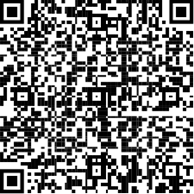
2. Če želite namestiti Authenticator za iOS, optično preberite spodnjo kodo QR ali odprite stran za prenose iz prenosne naprave.
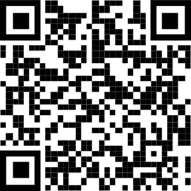
Nastavitev aplikacije Authenticator naprave
Ko namestite aplikacijo Authenticator, upoštevajte spodnja navodila za dodajanje računa:
-
Odprite Authenticator aplikacijo.
-
Izberite (+) v zgornjem desnem kotu.
-
Kamero postavite na kodo QR ali sledite navodilom, ki so na voljo v nastavitvah računa.
Ko se vaš račun Authenticator aplikaciji, se lahko z enkratno kodo vpišete. Če želite več informacij in podporo v Authenticator, odprite stran Prenos Microsoft Authenticator prenosov.
Naslednji koraki
Nastavite varnostne podatke za uporabo pošiljanja besedilnih SMS). Vnesite številko prenosne naprave in pridobite besedilno kodo, ki jo boste uporabili za preverjanje v dveh korakih ali ponastavitev gesla.
Nastavite varnostne podatke za uporabo telefonskih klicev. Vnesite številko mobilne naprave in pokličite telefonsko številko za preverjanje v dveh korakih ali ponastavitev gesla.










